LINEまるわかりブログ
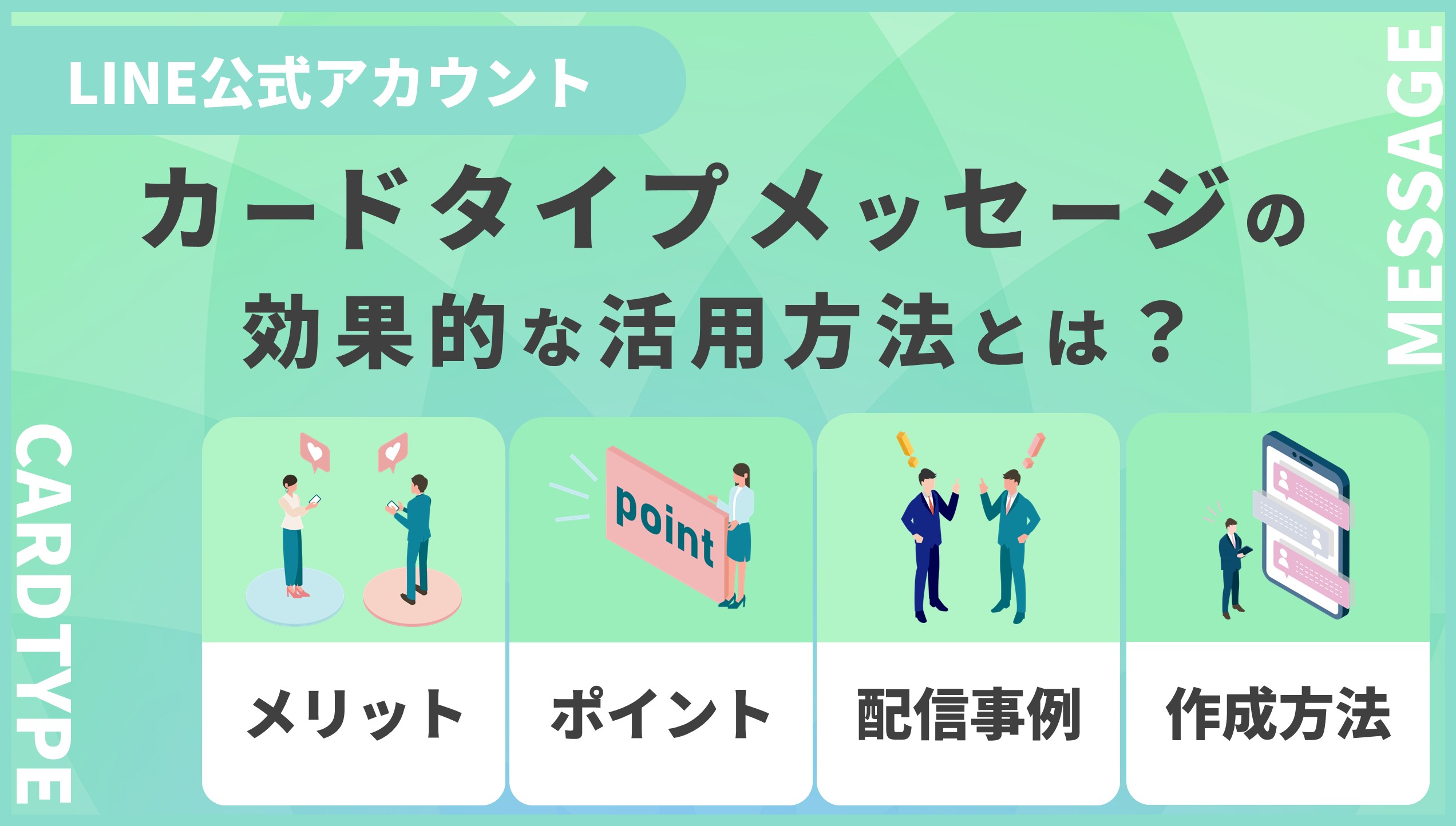
LINE公式アカウント運用において下記のようなお悩みをお持ちではございませんか?
「一度に多くの情報を送りたいけど通知は増やしたくない…」
「商品の情報だけでなく使い方やポイントも合わせて配信したい…」
LINE公式アカウントには様々な機能がございますが、今回は上記のようなお悩みを解決するカードタイプメッセージについて解説いたします。
また、実際の配信事例や作成方法もあわせてご紹介いたしますので、LINE公式アカウント運用のご担当者様はぜひ最後までご覧ください。
\ LINE公式アカウント運用でお困りですか? /
カードタイプメッセージとは、カルーセル形式(※)で複数枚のコンテンツを1つのカードにまとめて配信できるメッセージ機能を指します。カードのタイプは全部で4種類あり、メッセージの目的に合わせて選択することで通常のメッセージ配信よりも高い効果が期待できます。
※カルーセル形式:複数のコンテンツを横にスライドさせることで、メイン表示を切り替えることができる仕組みのこと
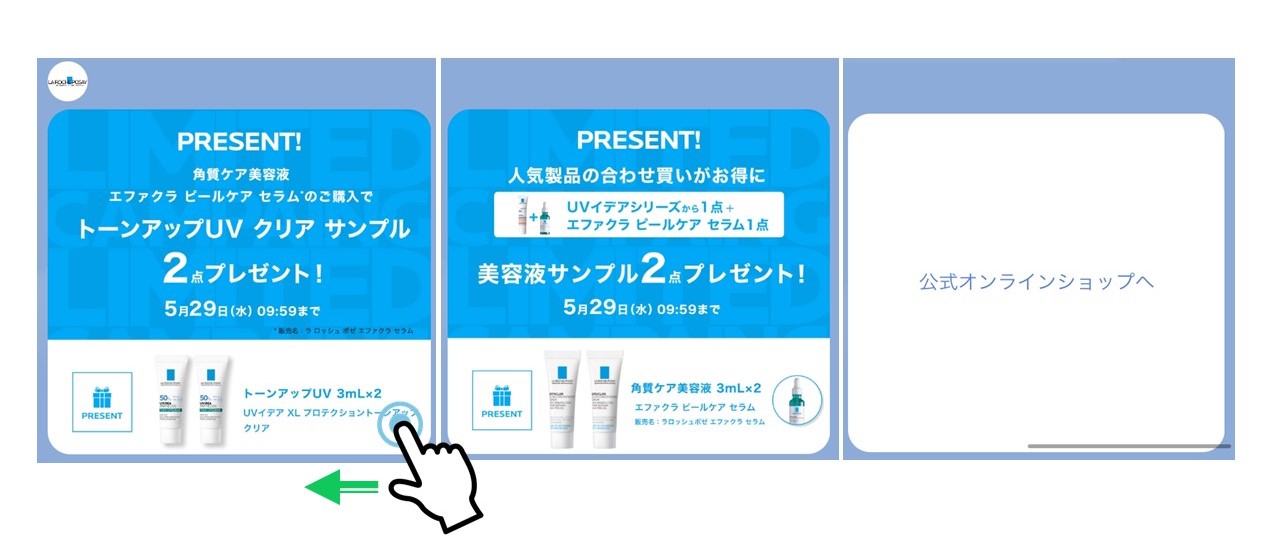
類似機能として「リッチメッセージ」がありますが、リッチメッセージは1枚の画像を画面幅いっぱいに表示できることに対して、カードタイプメッセージは複数のコンテンツをカルーセル形式でメイン表示を切り替えられるという違いがあります。
※「リッチメッセージ」と「カードタイプメッセージ」の表示の違い
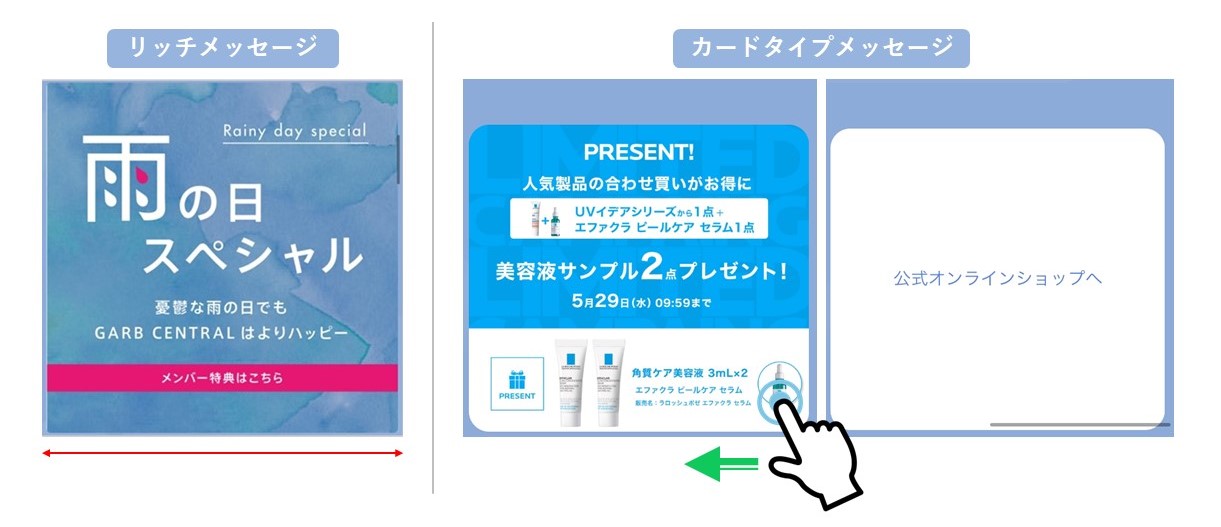
なお、カードタイプメッセージはLINE公式アカウントの全てのプランで使用することができるため、ポイントを押さえることですぐに効果的な活用が可能となります。
カードタイプメッセージには、下記4つの種類があります。
プロダクトタイプは、タイトルや説明文、金額などを入力できるため、「商品」や「メニュー」の紹介に適したカードタイプです。画像は飲食店のメニューを取り上げておりますが、「ツアー」や「施術サロン」などでも実施可能です。
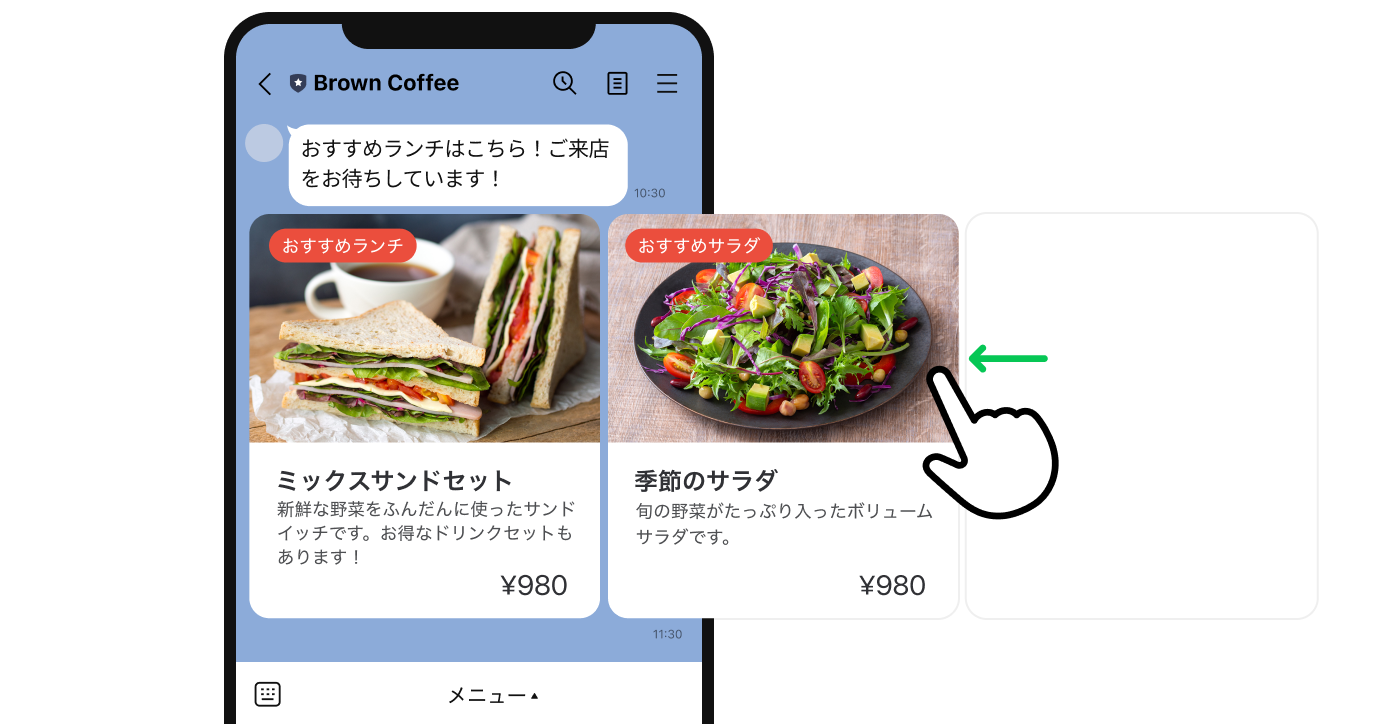
引用:LINEキャンパス「カードタイプメッセージ」
プロダクトタイプに設定できる項目は下記の通りです。
また、アクションにおいては下記5項目から2つまで設定可能であり、この後ご紹介するカードタイプ全てにおいて共通となります。
ロケーションタイプは、住所に位置情報を設定できるため、「場所」の紹介に適したカードタイプです。 ラベルには「店舗のカテゴリ」や「物件の新着・新築」を紹介し、追加情報で営業時間や価格を示すことで来店促進が可能となります。
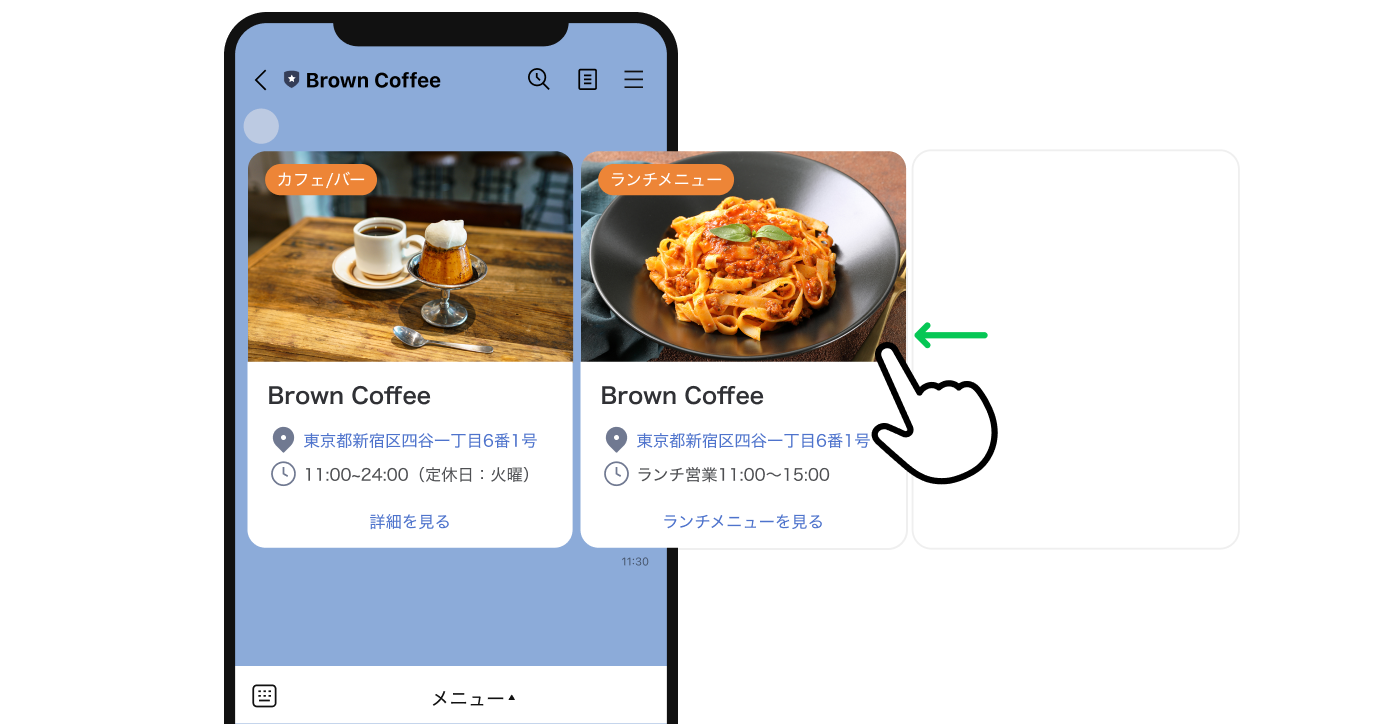
引用:LINEキャンパス「カードタイプメッセージ」
プロダクトタイプに設定できる項目は下記の通りです。
パーソンタイプは、趣味や特徴などをタグとして設定することができるため、「人物紹介」に適したカードタイプです。写真は丸形に表示される仕様です。担当者の詳しい情報を配信することで、ユーザーは一目でその人のステータスや得意ジャンルを把握しやすく、アクションから予約サイトへの遷移を促すことができます。
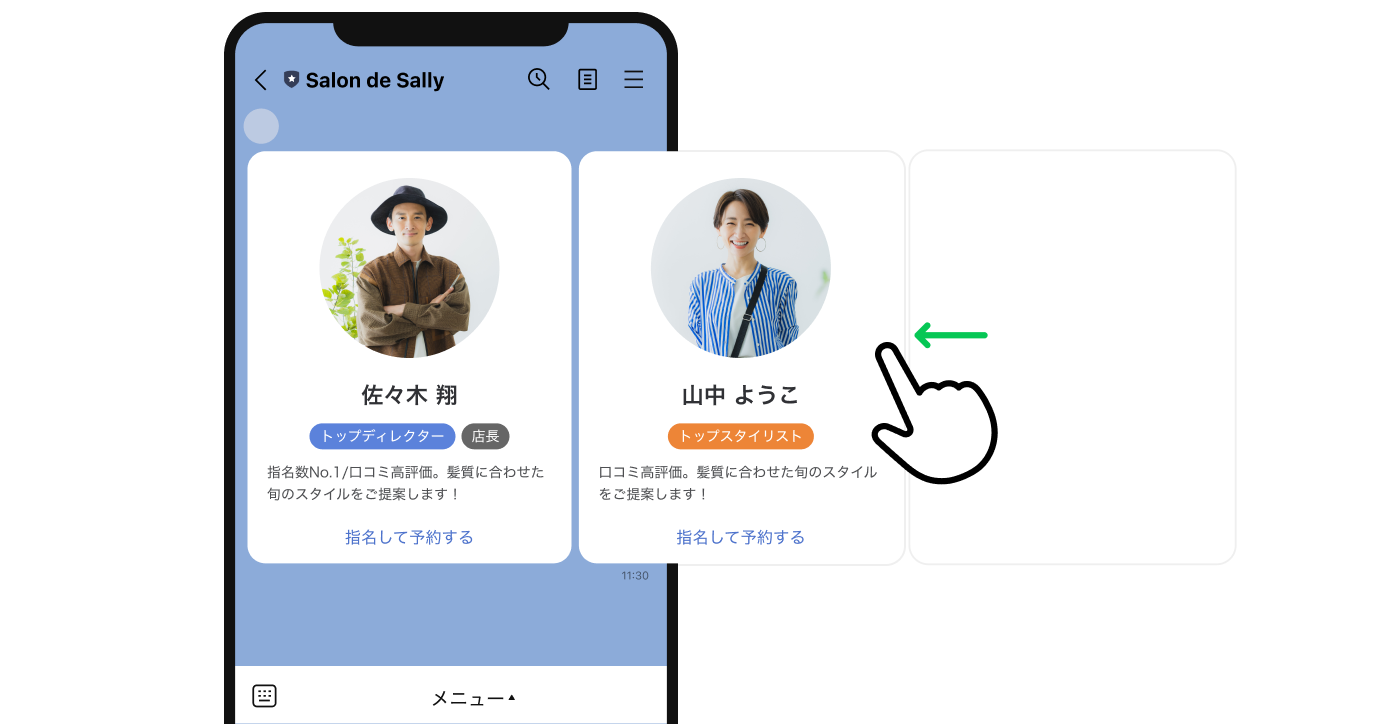
引用:LINEキャンパス「カードタイプメッセージ」
パーソンタイプに設定できる項目は下記の通りです。
イメージタイプは、4種類の中で1番大きく画像を表示させることができるため、画像を目立たせたい場合に適したカードタイプです。下記のように写真のみで消費者の興味を引くこともできますし、バナーを作成する場合であればスクロールしたくなるようなデザインや構成を立てることでより興味度を高めることができます。
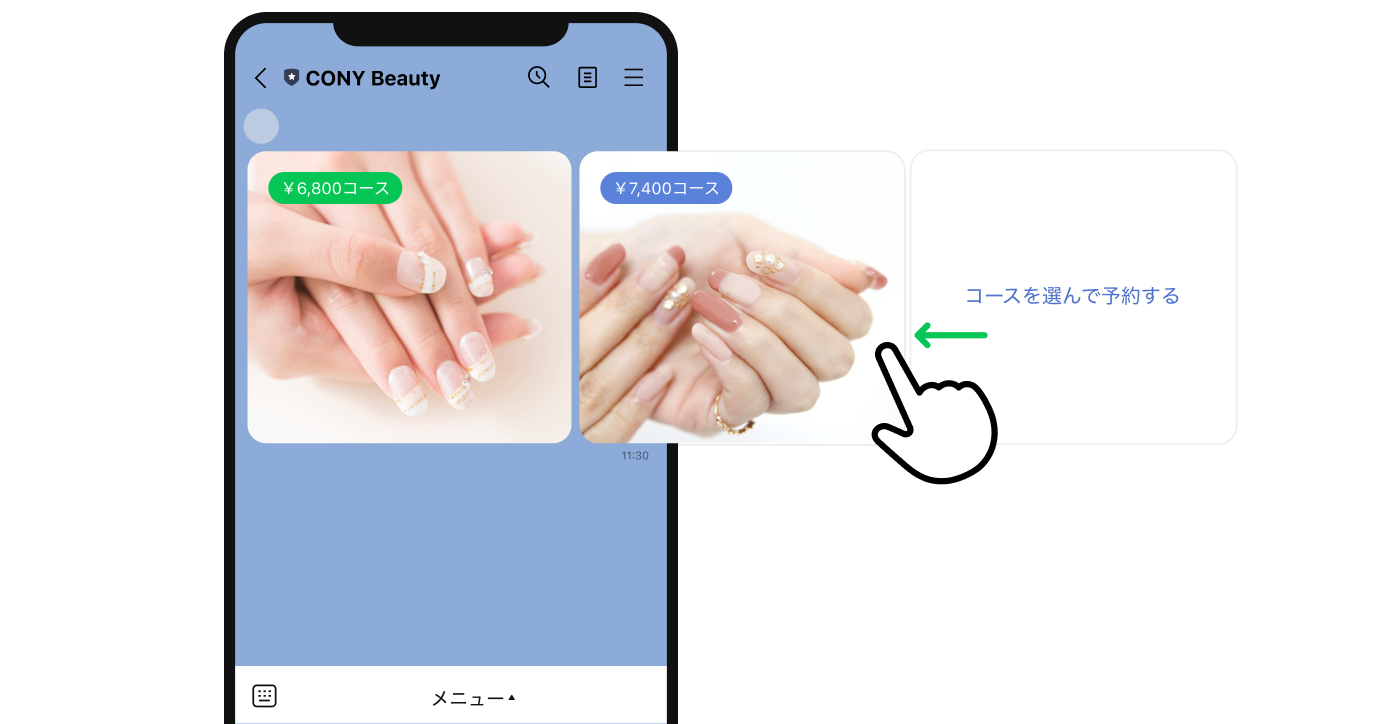
引用:LINEキャンパス「カードタイプメッセージ」
イメージタイプに設定できる項目は下記の通りです。
4種類のカードタイプ全てにおいて設定可能な項目は「ラベル」「画像」「アクション」であり、どのカードタイプを活用しても情報を伝えやすいメリットがあります。次にカードタイプメッセージのメリットをもう少し細かくご紹介します。
ここからはカードタイプメッセージ機能のメリットをご紹介していきます。
前述した通りカードタイプメッセージはカードタイプが4種類あり、それぞれ使用シーンが全く異なります。そのため、商品紹介をしてユーザーの興味喚起を狙うために「プロダクトタイプ」、現在進行中のキャンペーンをまとめて紹介しキャンペーン参加率を上げるために「イメージタイプ」のように、配信する目的に応じて設定できるのが大きなメリットと言えるでしょう。
先ほどご紹介したリッチメッセージは、画像の上に文字を配置できる仕様のため、デザインの自由度が高く、視覚的なインパクトを与えやすいというメリットがあります。一方で、情報を詰め込みすぎると、かえって視認性が下がり、見づらくなるケースもあります。 そのような場合には、画像とテキストを分けて表示できる「カードタイプメッセージ」を活用することで、シンプルかつスマートな表示が可能となり、視認性の向上が期待できます。
4種類すべてのカードタイプにアクションを設定できるため、リンクを挿入して自社サイトへの誘導を行ったり、クーポンを配布して購買を促進したりと、ユーザーの興味関心に応じて即時のアクションを促すことが可能です。
LINE公式アカウントでは、1メッセージにつき最大3吹き出しまでという配信上限があります。 そのため、「複数枚の画像を届けたいが、通知が増えることでブロック率が上がってしまう…」とお悩みの方も多いのではないでしょうか。 このような課題に対して有効なのが、カードタイプメッセージです。1吹き出し内で最大9枚のカードを設定できるため、3吹き出し分を活用すれば、1メッセージで最大27枚分のコンテンツを配信することが可能です。 ただし、あまりに多くの情報を詰め込みすぎると、ユーザーの離脱を招く可能性もあるため、情報設計や構成には十分な配慮が必要です。
カードタイプメッセージを活用するメリットはお分かりいただけましたでしょうか。では、ここからはカードタイプメッセージをより効果的に活用するためのポイントを3つ解説いたします。
紹介したいコンテンツが多い場合や、自社サイトへの遷移を促したい場合には、「もっと見るカード」の活用がおすすめです。 「もっと見るカード」とは、設定したカード群の最後に表示できる文言カードのことで、最後まで閲覧したユーザー、つまり興味度の高いユーザーを自社サイトへスムーズに誘導することができます。
下記、ナイスフォンテAKITA店は「お弁当・お惣菜大賞2024」というアワードの結果を表示し、もっと見るカードを追加していました。受賞やランキング関連はユーザーの目を引きやすく、「他には何があるんだろう」「食べてみたい」というユーザーの興味を喚起する効果があります。
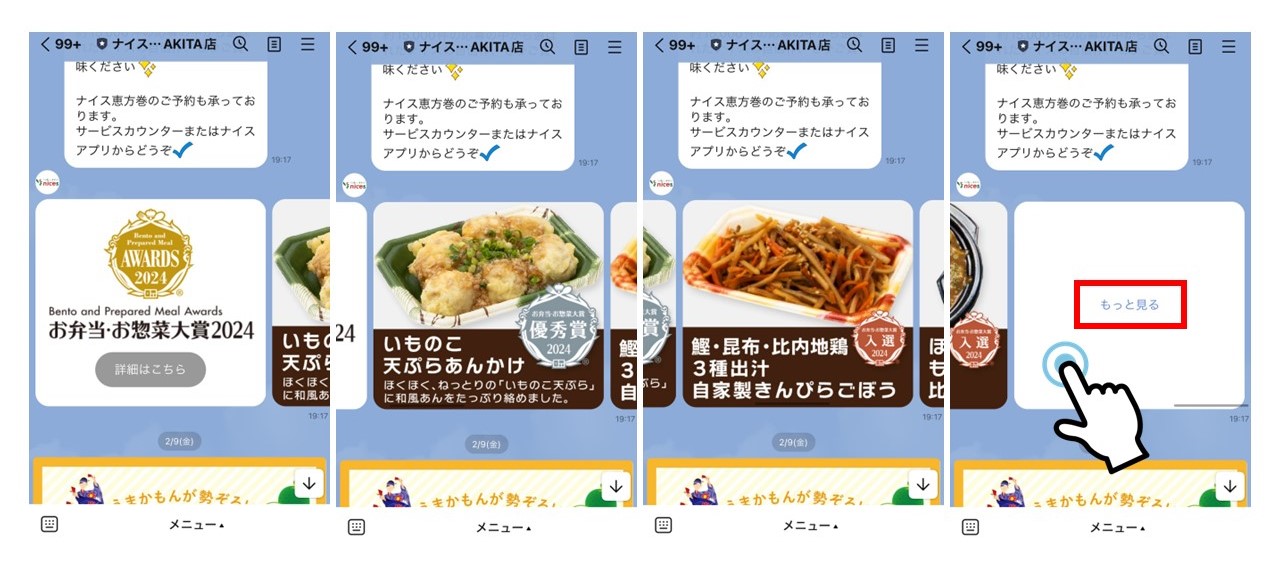
LINE公式アカウントを友だち追加した際に自動で配信される「あいさつメッセージ」では、店舗情報や商品紹介、スタッフの紹介など、自社に関する情報を盛り込むことで、効果的なファーストタッチが可能になります。
例えば店舗情報であれば、「ロケーションタイプ」を活用することで「ラベル・画像・タイトル・住所・追加情報(営業時間・価格)・アクション」を設定できるため、画像で雰囲気を伝えたり、アクションで友だち登録後すぐに予約サイトへの遷移を促すことができます。また、アクションにはクーポンも設定できるため、友だち登録後の温度感の高いユーザーに対して、初回限定クーポンなどを配信することで効果的なアプローチが可能となります。
トーク画面下部に表示できるリッチメニューに自動応答機能を連携させることで、カードタイプメッセージを送信することができます。
おとなサントリーでは、リッチメニュー内の「お得なキャンペーン」ボタンを押すと、進行中のキャンペーンがトーク画面に一覧で表示される運用を行っていました。 LINEでは、友だち登録直後のユーザーは過去の投稿を閲覧できない仕様のため、このように常に最新情報へアクセスできる導線を設けることで、新規ユーザーによるキャンペーン参加の促進が期待できます。 また、LINEの投稿は新しい配信によって過去の情報が流れてしまうため、既存ユーザーが過去投稿をさかのぼる手間が発生しがちです。本運用により、情報へのアクセス性が向上し、ユーザーのストレス軽減や問い合わせ対応の手間削減にもつながります。結果として、満足度の向上やキャンペーン参加率アップも見込めます。
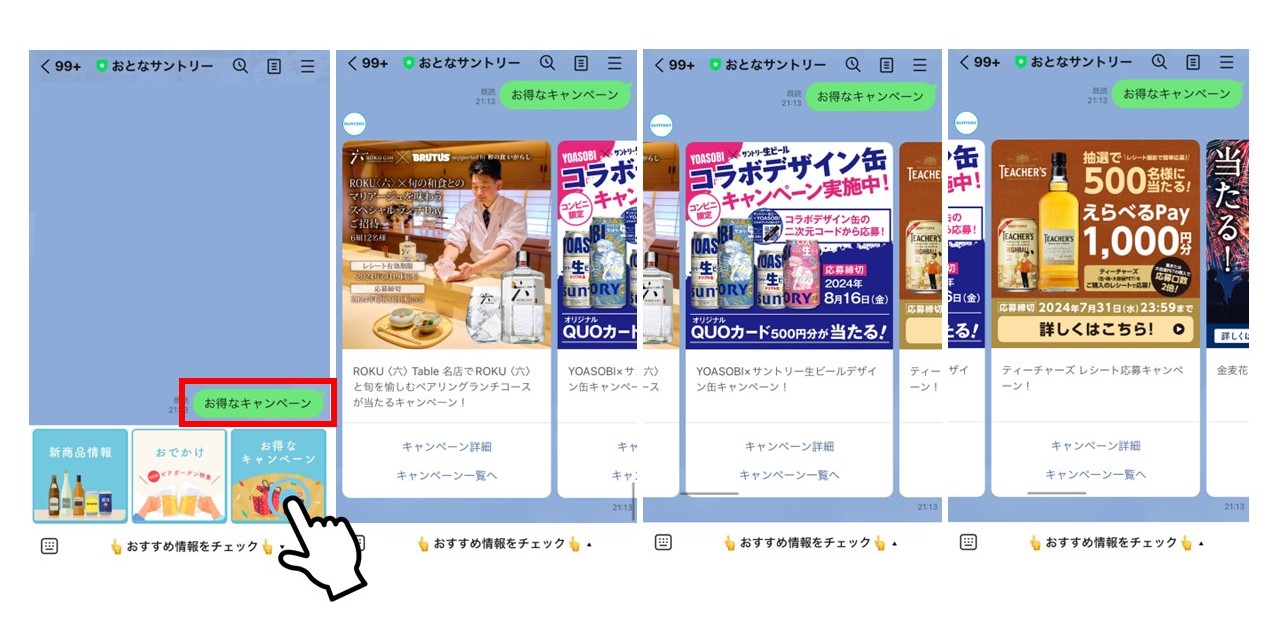
そのほかの活用例としては、
・飲食店であれば「今月のおすすめメニュー」
・流通店舗であれば「今週の目玉商品」
といったコンテンツをリッチメニューに設置することで、来店促進にもつなげることが可能です。
ここまで、カードタイプメッセージのメリットや活用方法をご紹介いたしました。ここからは、実際の配信事例をもとに「どのような配信が効果的か」のポイントを解説いたします。
ロッテは、人気商品である「キシリトール」を題材としてボトルガムがなぜ誕生したかをエピソード形式で配信しておりました。カードタイプはイメージタイプを活用しており、消費者に目に留まりやすい1枚目の画像に「矢印(→)」のデザインを入れてスライドを促し、自社サイトへの遷移を目的としています。

商品の特徴や使い方に関する配信も商品理解度の向上として適した手法ですが、興味を引き出すという点では物足りなさを感じるユーザーも一定数存在するでしょう。そこで、誕生までの秘話や裏話などを配信することで、純粋に「面白い」「気になる」というユーザーの興味を引き出すことができ、顧客ロイヤルティの向上に繋がります。
天満屋ハピータウンは、LINE友だち登録者限定かつ期間限定のクーポン配信をしていました。定期的に同様のフォーマットで配信しており、利用促進を図っています。
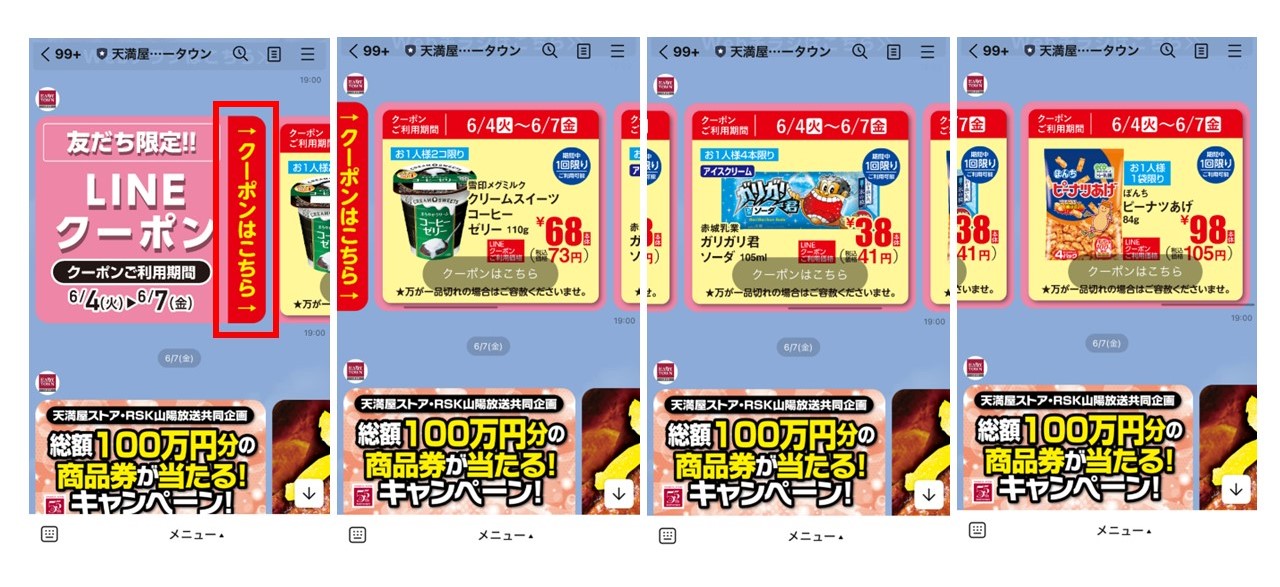
前述したロッテの事例と同じように、1枚目に「クーポンはこちら」という文言を入れスライドを促しておりますが、ポイントは文字を縦に記載している点です。LINEは基本的に横文字のため、トーク画面を開いたときに同じような訴求に見えてしまいがちですが、天満屋ハピータウンはクーポン配信時のみ縦文字を活用しており、ユーザーの目に留めてもらう工夫を施しています。特に流通企業は来店してもらうことが売上アップに欠かせない要素となるため、クーポン利用促進による来店率アップは効果的といえるでしょう。
志なのすけ枚方店は、「注ぎ方によってビールの味が変わる」というコンセプトを基にしたイベント開催の告知をカードタイプメッセージにて配信していました。
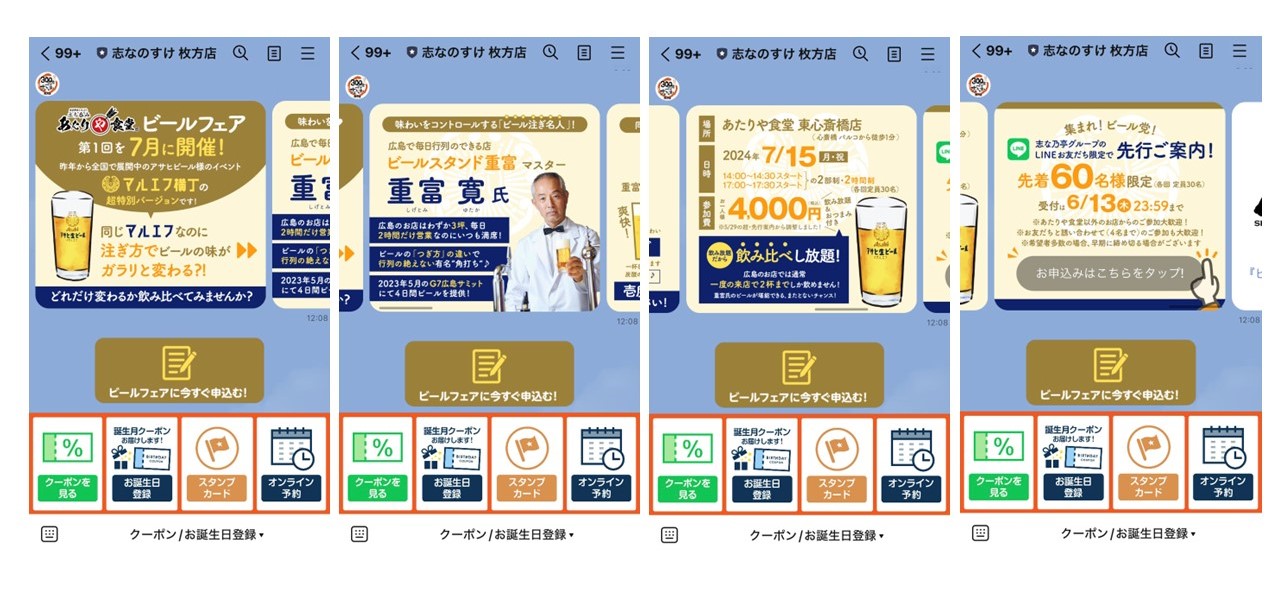
カードの順番としては、「フェア開催の旨」→「ビール注ぎ名人が来る旨」→画像には掲載しておりませんが「注ぎ方によって味が変わる旨」→「開催日や場所などのイベント詳細」→「先着で申し込みできるフォームの設置」であり、スライドするごとに興味が高まる工夫をしています。
また、LINE友だち登録者限定の先行案内という文言を差し込んでいる点や、スライド時にいつでも申し込みができるように「ビールフェアに申し込む」というリッチメッセージを掛け合わるなど、興味をもったユーザーからの申込みを逃さない工夫がされています。
同様のフェアを毎月開催しているため、継続的な参加によるファン化促進・ブロック率の低下にもつながる配信といえるでしょう。
カードタイプメッセージは下記の4つの手順で作成できます。
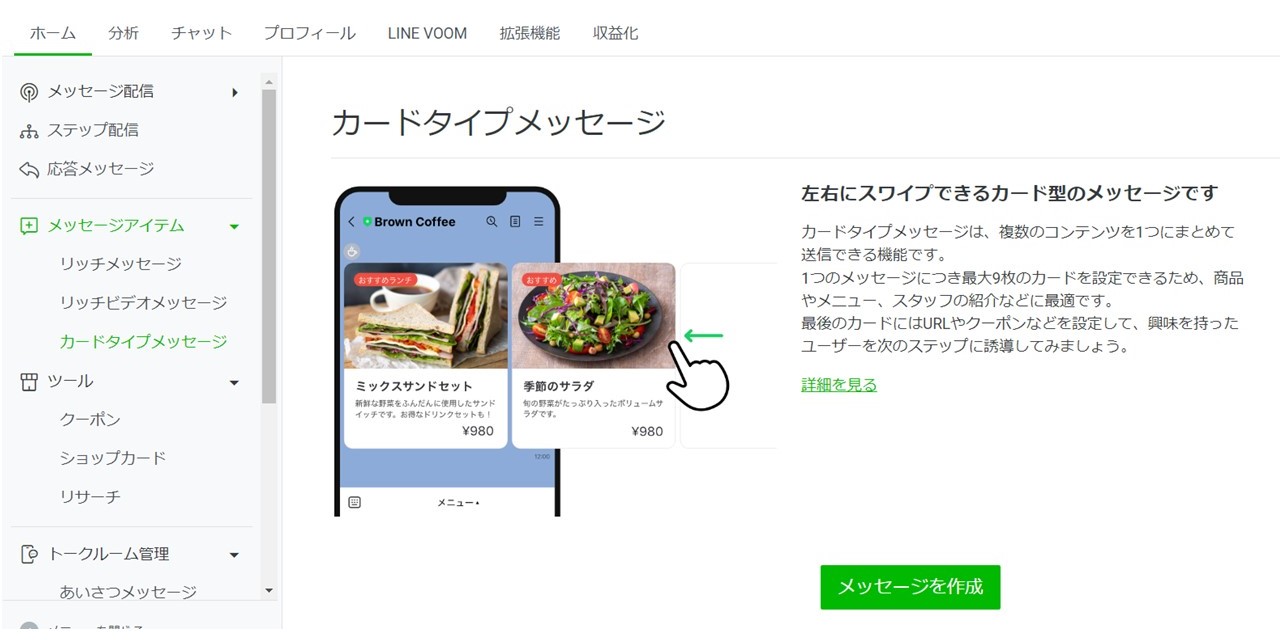
まずはLINE公式アカウントの管理画面である「LINE Official Account Manager」にログインします。 ログイン後、管理画面左側のホームタブにある「メッセージアイテム」から「カードタイプメッセージ」を選択し、「メッセージを作成」をクリックすると、作成画面に移ります。
作成画面に移ったらまずはタイトルを設定しましょう。タイトルは、ユーザーのプッシュ通知やトークリストに表示されるため、いわばファーストビューの役割を担っています。トークを開いてもらえるような訴求力のある文言を設定しましょう。
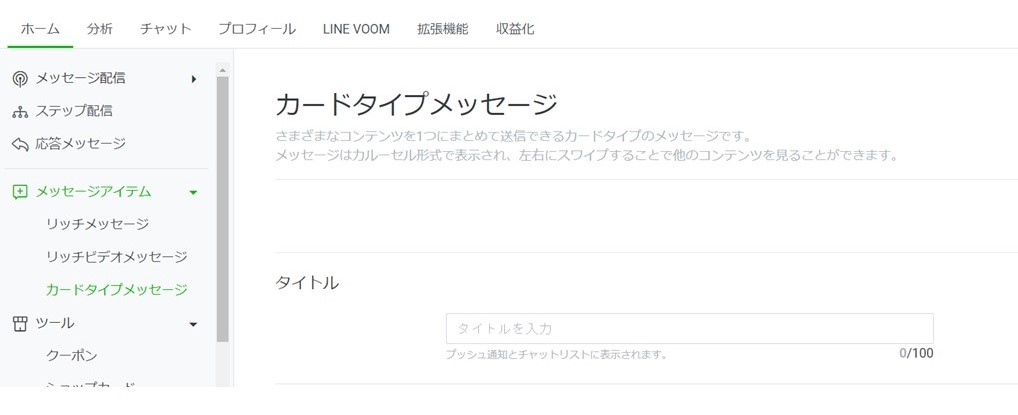
カードタイプは「プロダクト」「ロケーション」「パーソン」「イメージ」の4種類あります。今回は例として、プロダクトタイプを取り上げてご紹介いたしますが、その他カードタイプにおいても大まかな作成方法は同様の内容となります。
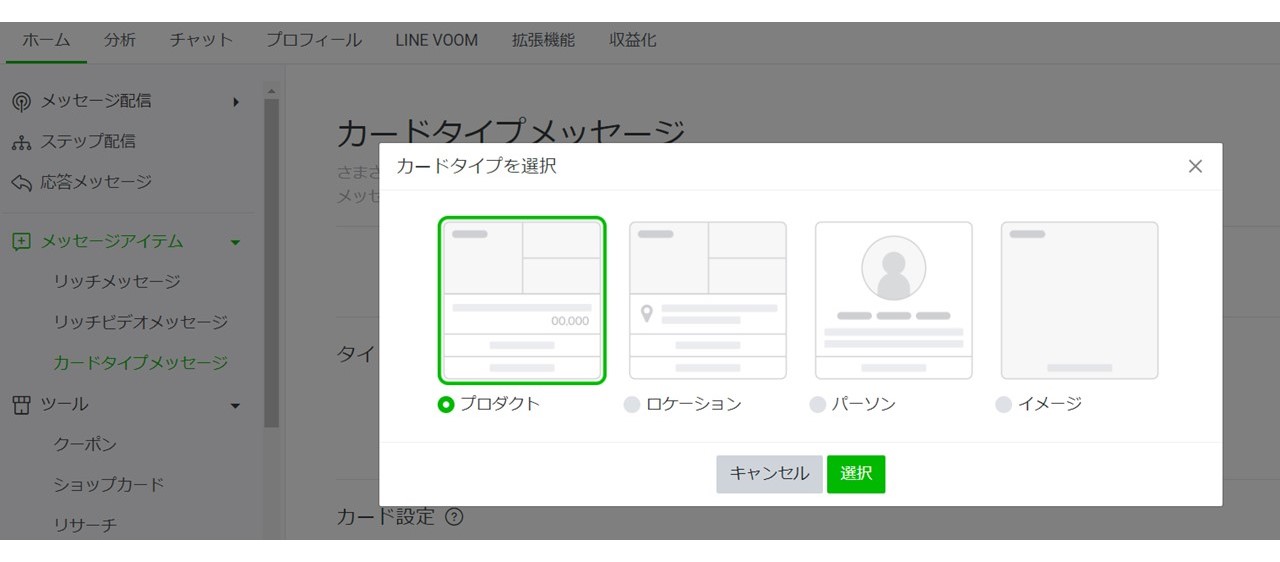
プロダクトタイプにおける設定内容は下記の通りです。
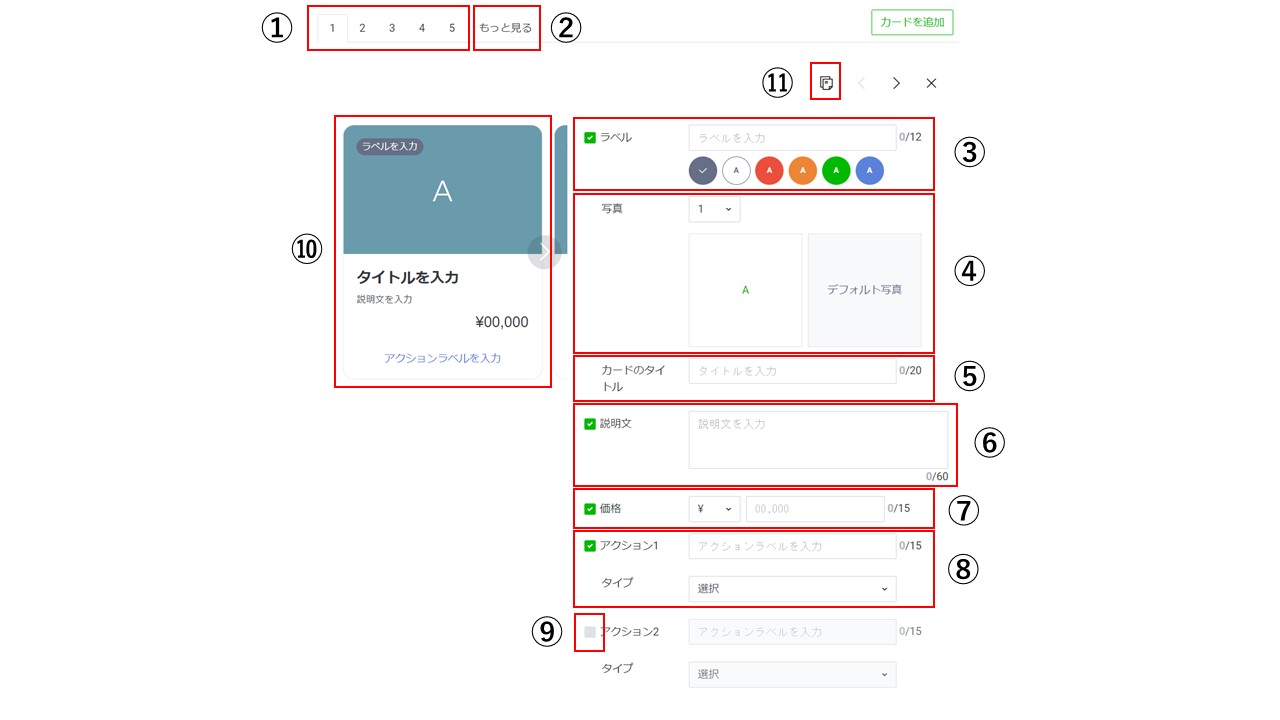
①カード表示の切り替え
最大9枚設定可能なカード別の切り替えタブです。各カードで設定が必要となります。
②もっと見るカード
もっと見るカードは、「文言のみ」または「写真」から選択可能です。双方にメリットがありますが、文言のみであればあえてシンプルに表示して遷移を促す、または写真であれば独自の文言やデザインで遷移促すことができます。また、もっと見るカードにおいてもアクションタイプの選択が可能なため、最後にクーポンを配信するという活用方法もございます。
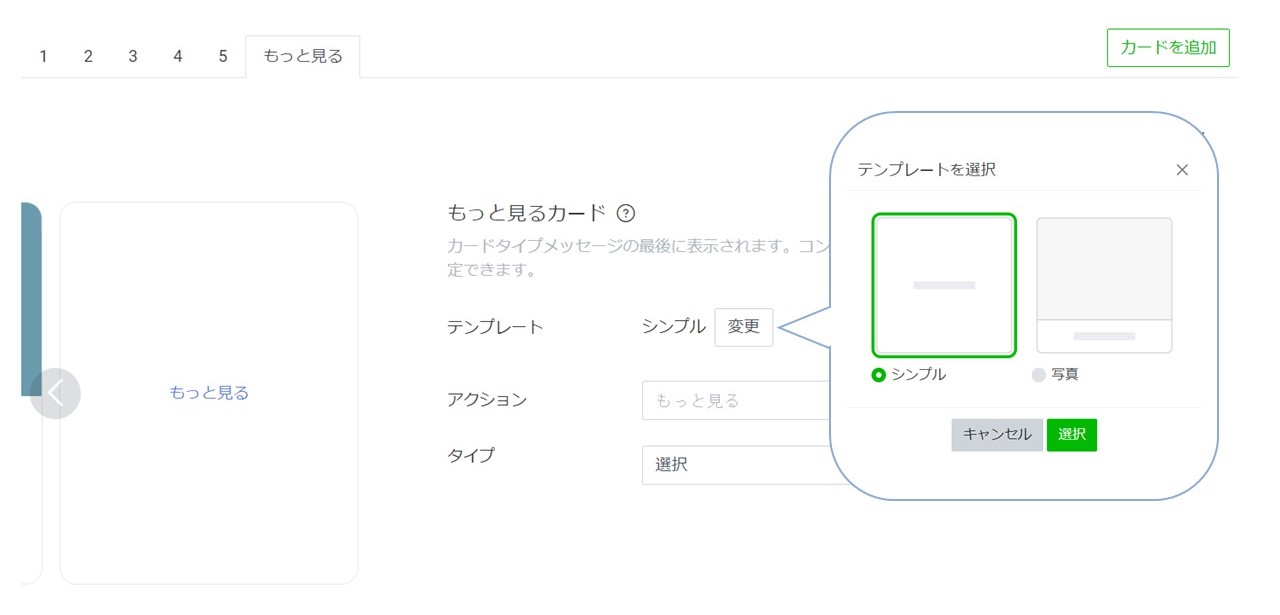
③ラベル
商品・メニューのカテゴリーや補足情報をテキスト形式で設定できます。12文字以内であれば自由に設定可能です。また、ラベルの背景色も6色の中から選ぶことができます。
④写真
カードに表示する写真の枚数をプルダウンで設定します。設定方法は、「A」部分をクリックし、フォルダから画像をアップロード、またはドラッグアンドドロップをすると写真を挿入できます。また、設定する写真が1枚の場合はデフォルト写真の選択が可能です。
⑤カードのタイトル
商品やメニュー名を設定できます。
⑥説明文
商品やメニューの特徴など、詳細情報を追加できます。
⑦価格
商品やメニューの価格を追加できます。
⑧アクション
ユーザーの行動を促す文言を追加し、「URL」「クーポン」「ショップカード」「リサーチ」「テキスト」の5種類からプルダウン形式でアクションを選択できます。アクションは1カードにつき、2つまで設定可能です。
⑨チェックボックス
チェックを付けるとカードに表示、外すと非表示にできます。チェックボックスがない項目は入力必須の項目です。
⑩プレビュー画面
設定した項目をプレビュー画面で確認することができます。即時反映されるため、確認しながら設定しましょう。
⑪コピー機能
設定したカードをコピーできます。
これら4つの手順を完了し、「保存」をクリックすると作成が完了します。保存したカードタイプメッセージは「メッセージ配信」「あいさつメッセージ」「自動応答メッセージ」で選択可能です。
今回は、LINE公式アカウントにおけるカードタイプメッセージのメリットや効果的な活用方法、さらには実際の活用事例や作成方法まで、幅広くご紹介しました。 カードタイプメッセージの最大の特長は、「4種類のカードタイプ」を目的に応じて柔軟に使い分けられる点にあります。 ユーザーのアクションを促す導線として、ぜひ本記事を参考に、効果的な活用を実践してみてください。
カードタイプメッセージ以外にも、LINE公式アカウントの運用に関してお困りごとがございましたら、LINE正規代理店であるLINE運用のプロ・NYXまでお気軽にご相談ください。
\ LINE公式アカウントに関する相談受付中 /